利用Word 编辑Web 文档--创建Web 页
国际互联网(Internet)已经进入每个人的生活,成为人们发表和获取信息的重要工具。Web 页含有超级链接并能以图形格式在 Internet 上提供信息,这种格式能包含文字、图像、声音及视频等各种资源。Web 页是普通的文本文档,按HTML(超级文本标记语言)规范生成。通过浏览器可以在各种计算机上阅读HTML 文档,因此利用Web 页在Internet 上发布信息是一种极好的发布方式。
Word 2000 在网络功能上比以前的版本有很大的改进,用户不仅可以方便地进入WWW(World Wide Web,万维网),还可以利用Word 2000 创建自己的Web 页面。
14.1 创建Web 页
为了将Word 和Web 更完美地结合起来,Word 2000 已将HTML 提升到与其专用文件格式相同的级别。也就是说用户可以将HTML 设置为默认的文件格式,并且依然能够使用Word.doc 格式的文档特性。 Word 与Web 的紧密集成,使任何人都可以使用浏览器查看丰富的 Word 内容。
Word 2000 提供了两种创建Web 页的方法,用户可以将一个Word 文档另存为HTML 文档,也可以使用模板或向导创建新的Web 页。
14.1.1 将Word 文档存为HTML 文档
如果要将一个Word 文档存为HTML 文档,可以选择【文件】菜单中的【另存为Web 页】命令,出现【另存为】对话框。在【文件名】框中输入要保存的文件名,单击【保存】按钮,Word 就将文档转化为HTML 格式进行保存,然后切换到Web 版式视图下。
在将文档保存为HTML 格式时,Word 文档的丰富功能(译文和密码除外)都将被保留。这意味着没Э梢越蠾ord 和HTML 的格式循环。可以将文档保存为HTML 文档后,然后在Word 中重新打开该 HTML 文档,Word 中的特性仍然继续存在。例如,如果用户在Word 文档的段落中插入批注后,将文档保存为HTML,随后在Word 中打开这个HTML 文件,批注仍旧会在文档中。Word 还保留了大量的在Word 中应用的使用层叠样式表(CSS)和可扩展标记语言(XML)的格式。这种可循环的特性和编排格式的能力提供了一条通过浏览器访问 HTML 文档的简捷途径,同时还保留了文档的原始编辑状态。
但是,将Word 文档存为Web 页后,进行浏览时显示效果还是有一些变化,表14-1 列出了HTML 格式不支持的某些Word 功能。
Word 2000 在打开HTML 文件时,将保留所有HTML,即使它无法解释这些标记。这使Word 2000 能保持HTML 文件的完整性,并支持尚未产生的HTML 格式的未来版本。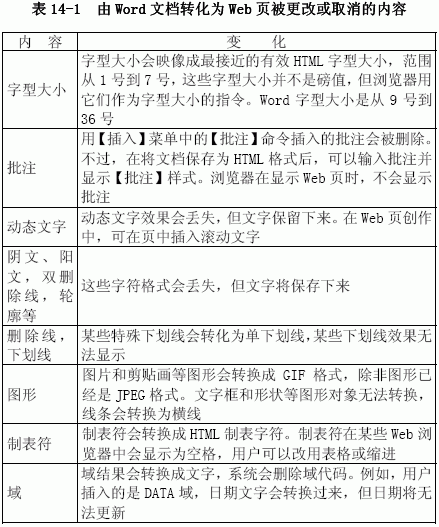
14.1.2 使用向导或模板创建Web 页
绝大多数用户对HTML 的了解很少,而且也不清楚HTML 编码涉及到的技术细节。Word 2000 中的Web 页向导可以帮助用户更迅速、更方便地制作具有专业外观的Web 页。此外,绝大多数Web 页在创建后都要与其他Web 页结合在一起,以便组成一个具有相关信息的Web 站点,Web 页向导通过提供像通用主题和在页面之间浏览这样的功能来方便创建Web 站点。
如果想使用向导或模板来建立Web 页,选择【文件】菜单中的【新建】命令,出现【新建】对话框。
如果要创建一个空白的Web 页,单击【常用】选项卡,然后双击【Web 页】图标。
如果要基于某个模板创建新的Web 页,单击【Web 页】选项卡,然后双击要使用的模板的图标。
如果要基于向导创建新的Web 页,单击【Web 页】选项卡,然后双击【Web 页向导】的图标。
用Word 2000 创建Web 页时,Word 2000 的大部分功能都能继续使用。但一些特殊的格式,如双删除线,阴影,空心等不被支持。
14.1.3 浏览器兼容性
Office 2000 自带了Internet Explorer 5.0 浏览器,但有些人使用的浏览器版本比较低。为了让别人能用低版本的浏览器看到自己的网页,用户可以将某个版本的浏览器指定为公司的标准浏览器。 Word 2000 将关闭在这个浏览器版本中无法显示的任何功能。
选择【工具】菜单中的【选项】命令,出现【选项】对话框。单击【常规】选项卡,再单击【Web 选项】按钮,出现【Web 选项】对话框,如图14-1 所示。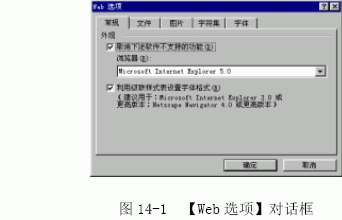
选中【取消下述软件不支持的功能】复选框,再在【浏览器】框中选择不希望支持的浏览器。







